
今回は、画像の背景を透明にする方法について
図解で解説していきたいと思います。
複数の画像を組み合わせたりしたいときなどに、
画像の背景を透明にしたいことってありますよね。
そんなときに簡単に画像の背景を透明にできる方法をご紹介します。
例えば、この2つの画像を組み合わせて、
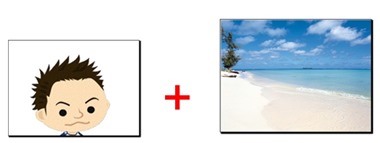
下記のような画像を作りたいとします。

でも、普通に組み合わせようとすると、
こんな感じになってしまいますよね。

そこで、前面に重ねる画像の背景を透明にする必要があるわけです。
では、具体的な方法について解説していきます。
今回はGIMPというソフトを使用して透明にしていきますので、
まずはそちらをインストールして、
使用できるようにしておいてください。
GIMPはこちらから無料でダウンロードできます。
画像の背景を透明にする方法
ステップ1
まずはGIMPを起動します。
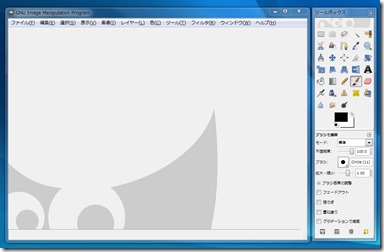
ステップ2
GIMPに背景を透明にしたい画像を読み込みます。
ドロップ&ドロップで簡単に読み込めます。
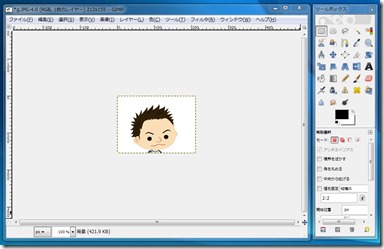
ステップ3
上のツールバーから「レイヤー」を選択し、
「透明部分」⇒「アルファチャンネルを追加」をクリック。
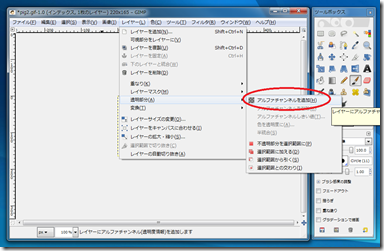
ステップ4
GIMPのツールボックスの中からファジー選択をクリックします。
下記画像の赤枠部分です。
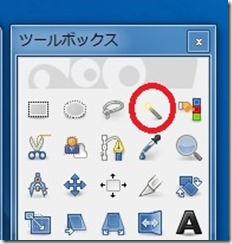
ステップ5
ファジー選択をクリックしたら、
透明にしたい部分をクリックします。

ステップ6
透明にしたい部分を選択したら右クリックして
「編集」⇒「消去」をクリック
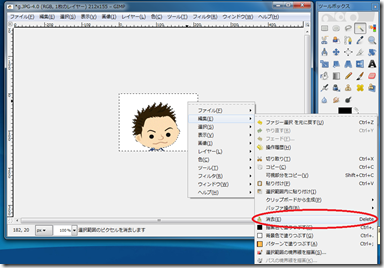
ステップ7
消去をクリックすると、
下記のように削除された部分がチェック柄のようになります。
これで削除された部分は透明になっています。
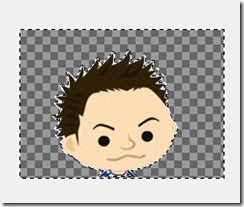
ステップ8
最後に画像を保存して終了です。
ツールバーから「ファイル」を選択し「保存」しましょう。
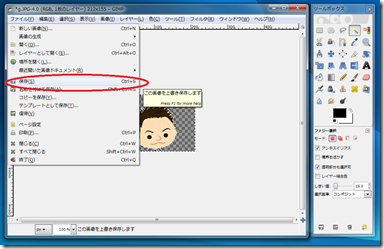
画像の拡張子がJPGの場合など、
一部背景が透明のまま保存できない拡張しがあります。
そういう場合には「保存」をクリックすると、
下記のように表示されます。
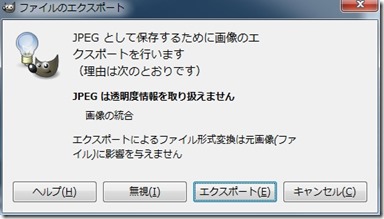
そこで、画像を他の拡張子で保存しましょう。
「ファイル」から「名前を付けて保存」を選択し、
「ファイルタイプを選択」をクリックして、
「png」を選択して「保存」をクリックしましょう。
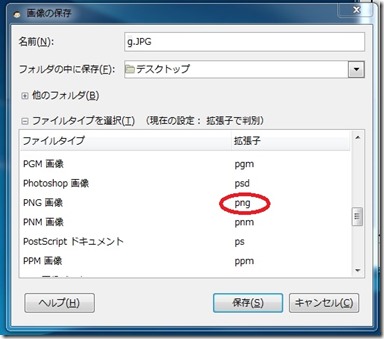
無事保存が完了すると、
背景が透明になった画像が作られています。
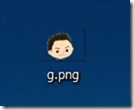
以上が画像の背景を透明にする方法の解説になります。
この方法を使うことによって、
複数の画像を色々と組み合わせて画像を作れますね^^




